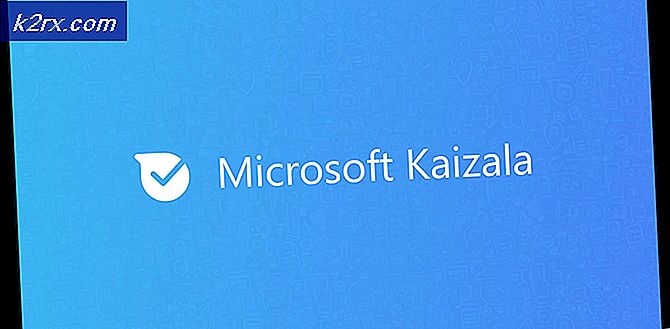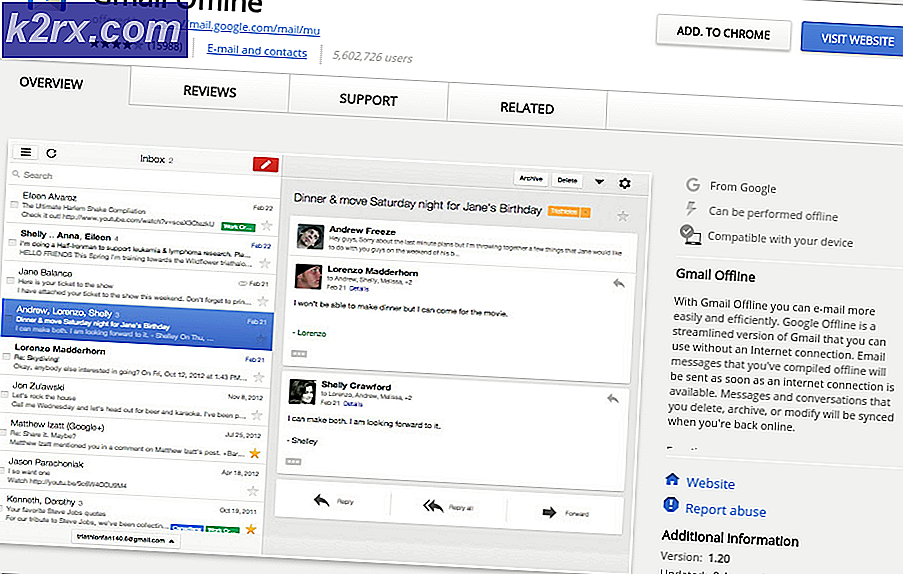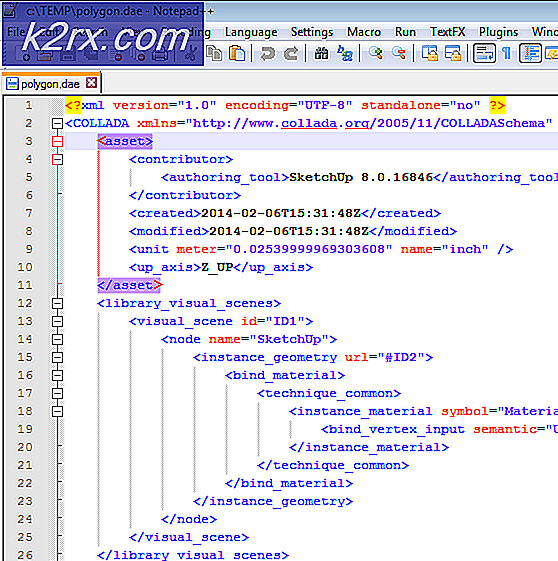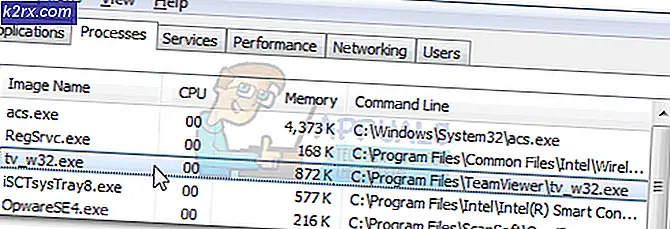Düzeltme: Windows 10'da Windows Update sırasında 0x80246002 ve BSOD hatası
Birçok Windows 10 kullanıcısı, Windows Update ile karşılaştıkları bir sorundan muzdarip olmuşlardır ve hemen hemen her bir Windows Update güncellemesini bilgisayarlarına indirmeyi ve yüklemeyi denediğinde (her şey kapatılamayacak), 0x80246002 hatasıyla karşılaşmışlardır. Neredeyse tüm durumlarda, etkilenen kullanıcılar yalnızca Windows Update'in başarısız olduğunu görür ve Windows Update'in yüklemeye çalıştığı güncelleştirmeler arasında Windows Defender için tanım güncellemeleri olduğunda 0x80246002 hatası alır.
Bu sorundan mustarip olan tüm Windows 10 kullanıcıları, sistemlerini beklenmedik şekilde kapattığını ve kötü bir havuz üstbilgisinin neden olduğu bir BSOD'yi görüntülediklerini bildirmişlerdir. Etkilenen bir kullanıcı, hatalı havuz üstbilgisi BSOD'sini kapattıktan sonra bilgisayarlarını yeniden başlattığında, Windows Update güncelleştirmeleri yüklemeye çalıştığında yine de hata 0x80246002'yi alırlar, ancak yine BSOD'le karşılaşmazlar.
Zaten tahmin edebileceğiniz gibi, hata 0x80246002 neredeyse sadece Windows Defender - Windows 10'un yerleşik antivirüs ve güvenlik programı için tanım güncellemeleri tarafından kaynaklanmaktadır. Neyse ki, Windows Defender'ın kendi tanımlarını Windows Defender'ın içinden güncelleyerek bu sorunu çözebilirsiniz. Bunu yapmak, bilgisayarınızın Windows Defender için herhangi bir tanım güncellemesine ihtiyaç duymamasına yol açacaktır ve Windows Update, bilgisayarınızın ihtiyaç duyduğu tüm diğer güncellemeleri başarılı bir şekilde indirip yükleyecektir. Programın içinden Windows Defender tanımlarını güncelleyerek bu sorunu gidermek için yapmanız gerekenler:
PRO TIP: Sorun bilgisayarınız veya dizüstü bilgisayar / dizüstü bilgisayar ile yapılmışsa, depoları tarayabilen ve bozuk ve eksik dosyaları değiştirebilen Reimage Plus Yazılımı'nı kullanmayı denemeniz gerekir. Bu, çoğu durumda, sorunun sistem bozulmasından kaynaklandığı yerlerde çalışır. Reimage Plus'ı tıklayarak buraya tıklayarak indirebilirsiniz.Başlat Menüsü'nü açın.
Windows savunucusu için arama yapın.
Windows Defender adlı arama sonucunu tıklayın. Bu Windows Defender'ı başlatacak
Not: Program başladığında, Windows Defender'ın kapalı olduğunu görebilirsiniz. Bu durumda, Windows Defender'ı açmak için Aç düğmesine tıklayın. Windows Defender'ı açmaya çalışırken herhangi bir şansla bir hatayla karşılaşırsanız, bilgisayarınızı yeniden başlatmanız, Windows Defender'ı başlattıktan hemen sonra başlatmanız ve tekrar açmayı denemeniz gerekir ve bu sefer başarılı olmanız gerekir.
Güncellemeye git
Programdaki Güncelleştirme sekmesinden Windows Defender tanımlarını güncelleştirin .
Tüm mevcut tanım güncellemeleri indirilip yüklendikten sonra, bilgisayarınızı yeniden başlatın ve önyüklendikten sonra Windows Update'e girin. Bilgisayarınızın güncel olduğunu ve / veya artık tüm güncellemeleri karşıdan yükleyip yükleyebileceğinizi göreceksiniz. Bilgisayarınız için.
PRO TIP: Sorun bilgisayarınız veya dizüstü bilgisayar / dizüstü bilgisayar ile yapılmışsa, depoları tarayabilen ve bozuk ve eksik dosyaları değiştirebilen Reimage Plus Yazılımı'nı kullanmayı denemeniz gerekir. Bu, çoğu durumda, sorunun sistem bozulmasından kaynaklandığı yerlerde çalışır. Reimage Plus'ı tıklayarak buraya tıklayarak indirebilirsiniz.